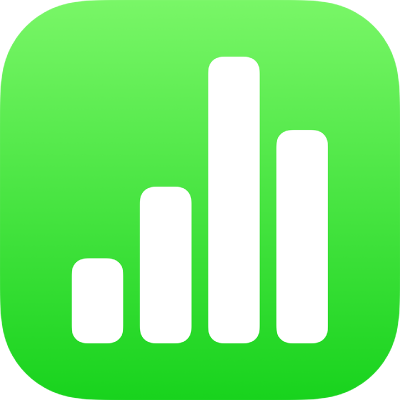
Copiare testo e oggetti tra Numbers ed altre app su iPhone
Puoi copiare testo e oggetti tra i documenti di Numbers e altre app. Se su iPhone è installato iOS 15 o versione successiva, puoi anche aprire Pages e una seconda app, ad esempio Mail, Pages, Numbers, Safari o Foto, e trascinare testo e oggetti (come caselle di testo, foto, tabelle e grafici) per copiarli da un'app all'altra.
Nota: se copi grafici, tabelle e forme tra le app di iWork (Pages, Keynote e Numbers), tali oggetti rimangono modificabili. Quando li copi in altre app, vengono copiati come immagini e il loro contenuto non può essere modificato.
Trascinare testo e oggetti tra Numbers e un'altra app
Puoi selezionare più oggetti o gruppi di oggetti da copiare.
Apri il file di Numbers in cui o da cui desideri copiare contenuto, quindi esegui una delle seguenti operazioni:
Se iPhone dispone di Face ID: scorri verso l’alto dalla parte inferiore dello schermo per tornare alla schermata Home.
Se iPhone dispone del tasto Home: fai clic sul tasto Home per tornare alla schermata Home.
Sulla schermata Home, tocca un’altra app per aprirla.
Nella seconda app, apri il file (ad esempio, un documento, un messaggio o una nota) in cui o da cui desideri copiare contenuto.
In una delle due app, seleziona il contenuto da copiare, toccalo e tienilo premuto fino a quando si solleva, quindi trascinalo leggermente fino a quando si riduce.
Con un altro dito, esegui una delle seguenti operazioni:
Se iPhone dispone di Face ID: tieni premuta la parte inferiore dello schermo e spostala leggermente verso l’alto per aprire l’elenco applicazioni
Se iPhone dispone del tasto Home: fai doppio clic sul pulsante Home per aprire l’elenco delle applicazioni.
Mentre tieni premuto il contenuto che stai trascinando, tocca l'altra app per selezionarla e aprirla, trascina il contenuto dove desideri che compaia, quindi solleva il dito.
Il contenuto viene incollato nella posizione selezionata.
Importante: assicurati di toccare e selezionare l'app che desideri incollare, in modo che si apra e riempia l'intero schermo prima che tu smetta di trascinare.
Con le due app aperte nell'elenco applicazioni, puoi anche copiare e incollare oggetti da una all'altra.
Copiare testo e oggetti da un’app all’altra
Puoi copiare selezioni di testo e la maggior parte degli oggetti, quindi incollarli in altre applicazioni.
Seleziona il testo o l’oggetto che desideri copiare.
Tocca Copia nella posizione selezionata. (Potresti dover toccare di nuovo la selezione per visualizzare Copia.)
Sulla schermata Home, apri l’app e il file (ad esempio, un documento, un messaggio o una nota) in cui desideri incollarlo.
Tocca il punto in cui desideri incollare la selezione, quindi tocca Incolla.